wps表格怎么制作双行表头工资条?大家知道wps表格如何制作双行表头工资条,不清楚的没关系今天小编带领大家一起来学习wps表格双行表头工资条制作的详细图文方法。
wps表格双行表头工资条制作的方法:
1.复制表头,粘贴在表格下方。

2.工号列下输入1。

3.姓名列下单元格,公式,插入公式>vlookup。数据表:全选表格后,按F4可以快速转换成绝对引用。
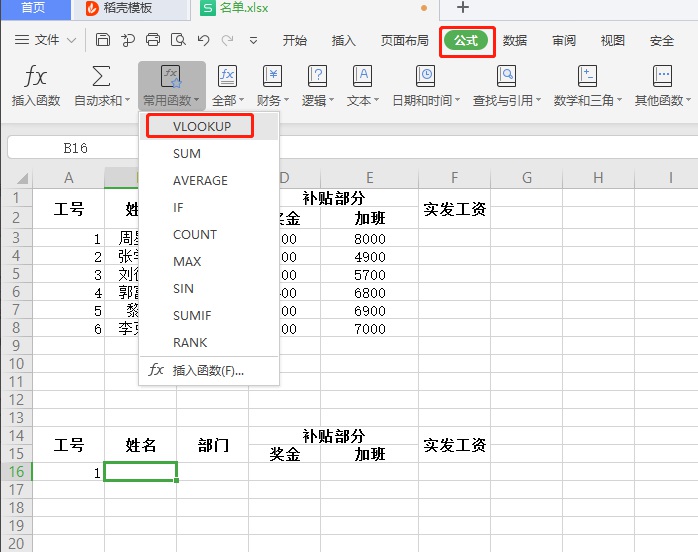
WPS2019如何制作数据要求说明书报审表?
数据要求说明书报审表应该包含哪些内容?模板应该怎么制作,在项目验收的时候都会需要,下面一起看看怎么使用wps制作数据要求说明书报审表吧

4.复制该公式,在奖金、加班等其他单元格粘贴。

5.选中刚刚做好的表格,添加边框。
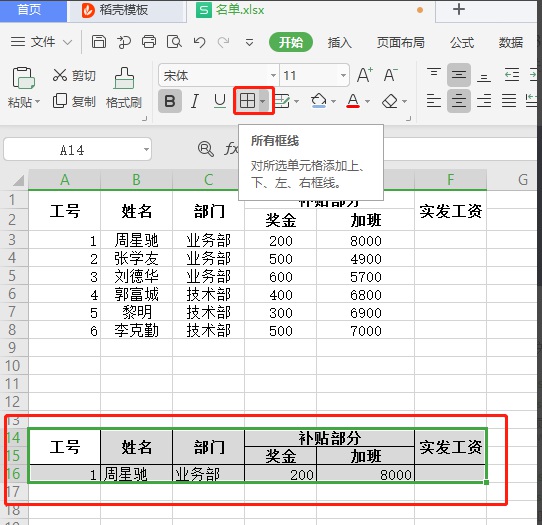
6.向下拉工资条就做好啦。为了方便打印剪出来,可以选中一行空白再向下拉哦。
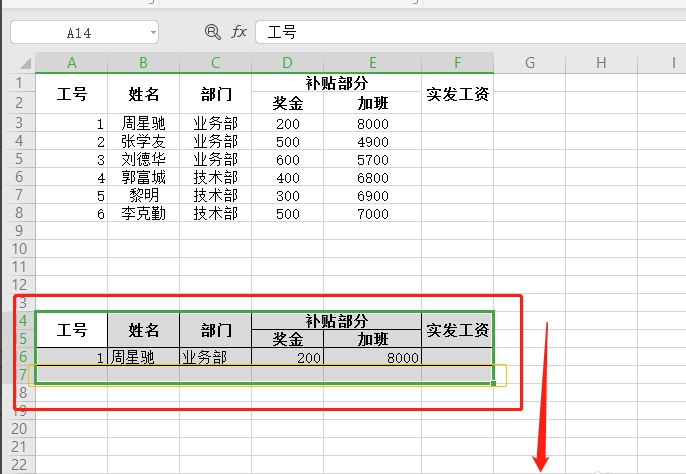

以上就是小编给大家带来的wps表格双行表头工资条制作的方法,更多精彩内容请关注脚本之家网站。
wps中word文档改写模式和即点即输的使用技巧
wps中word文档如何使用改写模式和即点即输?下面这篇文章主要带领大家学习一下wps中word文档改写模式和即点即输的使用技巧,跟随小编一起动手操作一下吧






